EXCELVBA实用代码收集分析.docx
《EXCELVBA实用代码收集分析.docx》由会员分享,可在线阅读,更多相关《EXCELVBA实用代码收集分析.docx(53页珍藏版)》请在冰豆网上搜索。
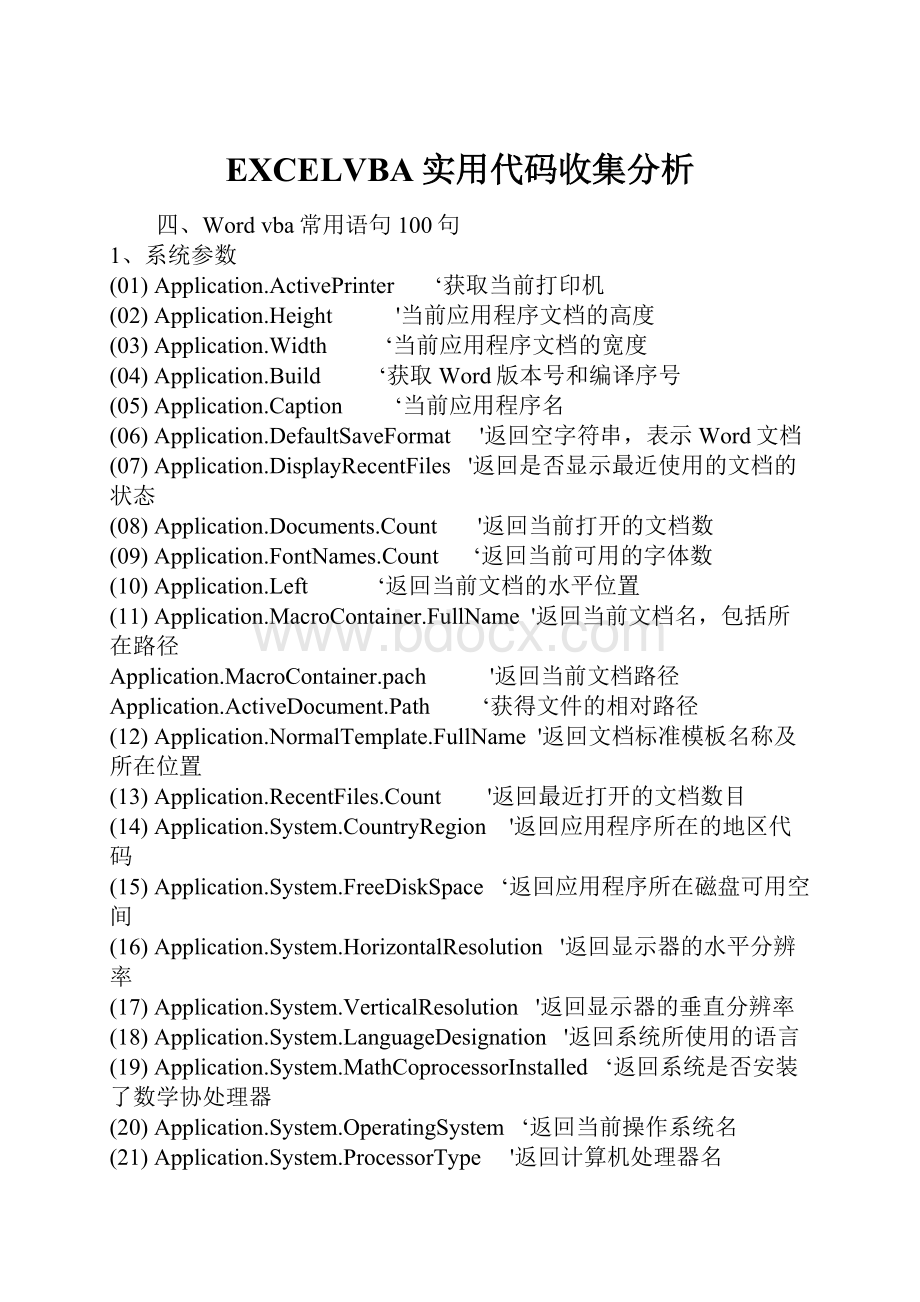
EXCELVBA实用代码收集分析
四、Wordvba常用语句100句
1、系统参数
(01)Application.ActivePrinter ‘获取当前打印机
(02)Application.Height '当前应用程序文档的高度
(03)Application.Width ‘当前应用程序文档的宽度
(04)Application.Build ‘获取Word版本号和编译序号
(05)Application.Caption ‘当前应用程序名
(06)Application.DefaultSaveFormat '返回空字符串,表示Word文档
(07)Application.DisplayRecentFiles '返回是否显示最近使用的文档的状态
(08)Application.Documents.Count '返回当前打开的文档数
(09)Application.FontNames.Count ‘返回当前可用的字体数
(10)Application.Left ‘返回当前文档的水平位置
(11)Application.MacroContainer.FullName '返回当前文档名,包括所在路径
Application.MacroContainer.pach '返回当前文档路径
Application.ActiveDocument.Path ‘获得文件的相对路径
(12)Application.NormalTemplate.FullName '返回文档标准模板名称及所在位置
(13)Application.RecentFiles.Count '返回最近打开的文档数目
(14)Application.System.CountryRegion '返回应用程序所在的地区代码
(15)Application.System.FreeDiskSpace ‘返回应用程序所在磁盘可用空间
(16)Application.System.HorizontalResolution '返回显示器的水平分辨率
(17)Application.System.VerticalResolution '返回显示器的垂直分辨率
(18)Application.System.LanguageDesignation '返回系统所使用的语言
(19)Application.System.MathCoprocessorInstalled ‘返回系统是否安装了数学协处理器
(20)Application.System.OperatingSystem ‘返回当前操作系统名
(21)Application.System.ProcessorType '返回计算机处理器名
(22)Application.System.Version ‘返回操作系统的版本号
(23)Application.Templates.Count '返回应用程序所使用的模板数
(24)Application.UserName '返回应用程序用户名
(25)Application.Version ‘返回应用程序的版本号
2、Documents/Document对象
(26)ActiveDocument.AttachedTemplate.FullName'返回当前文档采用的模板名及模板所在位置
(27)ActiveDocument.Bookmarks.Count '返回当前文档中的书签数
(28)ActiveDocument.Characters.Count '返回当前文档的字符数
(29)ActiveDocument.CodeName ‘返回当前文档的代码名称
(30)ActiveDocument.Comments.Count‘ 返回当前文档中的评论数
(31)ActiveDocument.Endnotes.Count '返回当前文档中的尾注数
(32)ActiveDocument.Fields.Count '返回当前文档中的域数目
(33)ActiveDocument.Footnotes.Count‘返回当前文档中的脚注数
(34)ActiveDocument.FullName '返回当前文档的全名及所在位置
(35)ActiveDocument.HasPassword '当前文档是否有密码保护
(36)ActiveDocument.Hyperlinks.Count '返回当前文档中的链接数
(37)ActiveDocument.Indexes.Count '返回当前文档中的索引数
(38)ActiveDocument.ListParagraphs.Count '返回当前文档中项目编号或项目符号数
(39)ActiveDocument.ListTemplates.Count '返回当前文档中使用的列表模板数
(40)ActiveDocument.Paragraphs.Count '返回当前文档中的段落数
(41)ActiveDocument.Password=XXX '设置打开文件使用的密码
(42)ActiveDocument.ReadOnly '获取当前文档是否为只读属性
(43)ActiveDocument.Saved '当前文档是否被保存
(44)ActiveDocument.Sections.Count '当前文档中的节数
(45)ActiveDocument.Sentences.Count ‘当前文档中的语句数
(46)ActiveDocument.Shapes.Count '当前文档中的形状数,图形?
(47)ActiveDocument.Styles.Count '当前文档中的样式数
(48)ActiveDocument.Tables.Count ‘当前文档中的表格数
(49)ActiveDocument.TablesOfAuthorities.Count‘返回当前文档中的引文目录数
(50)ActiveDocument.TablesOfAuthoritiesCategories.Count‘返回当前文档中引文目录类别数
(51)ActiveDocument.TablesOfContents.Count‘返回当前文档中的目录数
(52)ActiveDocument.TablesOfFigures.Count '返回当前文档中的图表目录数
3、Paragraphs/Paragraph对象
(53)Selection.Paragraphs.Count '返回所选区域的段落数
(54)Selection.Paragraphs.First '返回所选区域中的第一段
(55)ActiveDocument.Paragraphs
(1).LeftIndent '返回当前文档中第一段的左缩进值
(56)ActiveDocument.Paragraphs
(1).LineSpacing'返回当前文档中第一段的行距
(57)ActiveDocument.Paragraphs
(1).OutlineLevel ‘返回或设置当前文档中第一段的大纲级别
.OutlineLevel=wdOutlineLevel2 ‘2级
.OutlineLevel=wdOutlineLevel3 ‘3级
(58)ActiveDocument.Paragraphs
(1).RightIndent‘返回当前文档中第一段的右缩进量
(59)ActiveDocument.Paragraphs
(1).SpaceBefore'返回当前文档中第一段的段前间距
(60)ActiveDocument.Paragraphs
(1).SpaceAfter‘返回当前文档中第一段的段后间距
(61)ActiveDocument.Paragraphs
(1).Range.Text '返回当前文档中第一段的内容
(62)ActiveDocument.Paragraphs
(1).Range.Style.NameLocal '返回当前文档中第一段应用的样式名
(63)ActiveDocument.Paragraphs
(1).Range.Style.Description '返回当前文档中第一段所应用样式的详细描述
(64)ActiveDocument.Paragraphs
(1).Range.Style.Font.Name '返回当前文档中第一段所应用样式的字体名
(65)ActiveDocument.Paragraphs
(1).Range.Style.Font.NameFarEast '返回或设置一种东亚字体名
(66)ActiveDocument.Paragraphs
(1).Range.Style.Font.Size'返回或设置当前文档中第一段所应用样式的字体大小
(67)ActiveDocument.Paragraphs
(1).Range.Style.Font.Spacing'返回或设置字符间距
(68)Selection.Words.Count '所选区域的字数Sentences对象
(69)Selection.Sentences.Item
(1) '所选区域中的第一句的内容Words对象
(71)ActiveDocument.Words
(1).Select '选择当前文档中的第一个词
(72)ActiveDocument.Range.Words
(1).InsertAfter"我爱你!
"'在当前文档中的第一个词后插入“我爱你”
4、Characters对象
(73)Selection.Characters.Count'当前文档中所选区域的字符数
(74)ActiveDocument.Paragraphs
(1).Range.InsertParagraphAfter'在当前文档的第一段之后插入一个新段落
5、Sections/Section对象
(75)ActiveDocument.Sections.First '当前文档的第一节
(76)ActiveDocument.Sections.First.PageSetup.BottomMargin'当前文档第一节所在页的底边距
(77)ActiveDocument.Sections.First.PageSetup.LeftMargin'当前文档第一节所在页的左边距
(78)ActiveDocument.Sections.First.PageSetup.RightMargin'当前文档第一节所在页的右边距
(79)ActiveDocument.Sections.First.PageSetup.TopMargin'当前文档第一节所在页的顶边距
(80)ActiveDocument.Sections.First.PageSetup.PaperSize'返回或设置当前文档第一节所在页的大小
(81)ActiveDocument.Sections.First.PageSetup.PageHeight'返回或设置当前文档第一节所在页的高度
(82)ActiveDocument.Sections.First.PageSetup.PageWidth'返回或设置当前文档第一节所在页的宽度
(83)ActiveDocument.Sections.AddRange:
=myRange '在当前文档中添加新节
(84)ActiveDocument.Sections.Item
(2) '当前文档中的第二节
(85)ActiveDocument.Sections.Last.Range.InsertAfter"文档结束!
"'在当前文档中最后一节的结尾添加文字“文档结束!
”
6、Range对象
(86)ActiveDocument.Range(Start:
=0,End:
=10)'表示当前文档前10个字符所组成的一个Range对象
(87)SetmyRange=ActiveDocument.Range(Start:
=ActiveDocument.Paragraphs
(2).Range.Start,_
End:
=ActiveDocument.Paragraphs(4).Range.End)'将当前文档第2段至第4段设置为一个Range对象
(88)ActiveDocument.Paragraphs
(1).Range.Copy'复制当前文档中的第一段
(89)Selection.Copy
Documents.Add.Content.Paste'复制所选内容到新文档中
(90)ActiveDocument.Bookmarks("Book1").CopyName:
="Book2"'将Book2书签复制Book1书签标记的位置
(91)Selection.GoToWhat:
=wdGoToLine,Which:
=wdGoToAbsolute,Count:
=4'将所选内容移至文档中的第4行
(92)Selection.GoToWhat:
=wdGoToTable,Which:
=wdGoToNext'将所选内容移至下一个表格的第1个单元格
(93)Selection.Range.AutoFormat'为所选内容套用格式
(94)ActiveDocument.Content.Font.Name="Arial"'将当前文档的字体设置为斜体
(95)ActiveDocument.Content.SelectSelection.Delete'将当前文档中的内容删除其它
(96)Documents.Add '添加一个新文档
(97)SetmyTable=ActiveDocument.Tables.Add(Selection.Range,2,2)'在当前文档所选区域添加一个2行2列的表格
7、文件读写
(98)Open"C:
\my.txt"ForInputAs#1 '打开一个用于输入的文件并令其编号为1
(99)LineInput#1,TextLine '读取被打开用于输入且编号为1的文件
(100)Close#1 '关闭编号为1的文件
一、新建Word引用
需要首先创建一个对WordApplication对象的引用。
在VBA中,工具-引用,选取“MicroSoftWord11.0ObjectLibrary”。
方法一、NewWord.Application
DimWordappAsWord.Application
SetWordapp=NewWord.Application
Wordapp.Visible=True '可见
'Wordapp.ScreenUpdating=False '屏幕刷新
DimWordDAsWord.Document '定义word类
SetWordD=Wordapp.Documents.Add '新建文档
‘SetWordD=Wordapp.Documents.open(filename) '打开文档
……
WordD.Close '关闭文档
SetWordD=Nothing
WordApp.Quit '退出Word对象
方法二、CreateObject
DimWordAppAsObject
SetWordApp=CreateObject("Word.Application") '新建Word对象
‘后续操作及退出一样……
方法三、GetObject
文件已打开的情况下,使用:
SetWordD=GetObject(filename),可建立对文档的引用,如果文件没有打开,则还需要先用方法一或二来操作。
至于方法一和方法二的区别,在网上询问了一下,大师们的回答是:
方法一:
前期绑定,好处是在对象后输入句点可以给出快速提示,因为需要先引用对象,所以容易出现版本兼容问题。
方法二:
后期绑定,没有提示,根据运行代码机器上对象的版本创建对象,兼容性好。
提示:
有时二者有较大区别,可论坛搜索字典对象,建议编写代码时使用前期绑定,发布时使用后期绑定。
二、认识Word的结构
Excel有:
Excel.Application ’Excel引用
Excel.Application.Workbooks ’工作簿
Excel.Application.Workbooks.Sheets
(1) ’工作表
工作表下是Range,区域;Cells(row,col),单元格
Word有:
Word.Application
Word.Application.Documents ’文档
文档下有字符、单词、句子、段落和节。
字符组成单词,单词组成句子,句子组成段落。
此外,每个文档具有一个包含一个或多个节的Sections集合,每一个节都有一个包含该节页眉和页脚的HeadersFooters集合。
Characters(index)
Words(index)
Sentences(index)
Paragraphs(index)
Sections(index)
前三个返回Range对象,能直接使用任何区域属性或方法修改该Range对象。
后面二个返回该集合的单个成员,而不是Range对象,不能直接使用区域属性或方法。
如下使用例子:
Words
(1)后面直接.Copy,而.Paragraphs
(1)和.Copy之间多了一个Range。
Selection.Words
(1).Copy
ActiveDocument.Paragraphs
(1).Range.Copy
Characters:
字符,ActiveDocument.Sentences
(1).Characters.Count,第一句的字符总数。
Words:
单词,对于英文来说是二个空格之间的字母加空格,对于中文,一个标点符号,一个汉字,或一个词(按照微软的输入法中的词组定义?
)。
(感觉不是很可靠?
)
Sentences:
句子,以句号结束?
感觉也不是一个很可靠的范围,感觉还是字符、段落、节,控制起来靠谱一些。
Range对象表示文档中的一个连续范围,由一个起始字符位置和一个终止字符位置定义。
这个连续范围可以小到一个插入点,大到整个文档。
DimrngPaAsRange
SetrngPa=ActiveDocument.Characters
(1) ‘第一个字符
SetrngPa=ActiveDocument.Range(_
Start:
=ActiveDocument.Paragraphs
(1).Range.Start,_
End:
=ActiveDocument.Paragraphs(4).Range.End) ‘第1段头到第4段尾
SetrngPa=ActiveDocument.Range(Start:
=0,End:
=10) ‘当前文档前10个字符
rngPa.Select
选定,我觉得用处不大,原因就是为什么要选中呢?
能操作就直接操作,不能的话,就选中吧(他可以说是没办法的办法)。
range对象的赋值:
(包括任意的对象,Set是对对象赋值的标准语句)
seta=b
和变量的赋值:
a=1不一样
三、通过录制宏生成代码
有了对Word基本结构的认识,想操作这些对象应该使用什么方法、修改哪些属性?
不知道就“录制宏”。
录制宏是我们认识未知对象的很好方法之一,通过宏录制器将操作译成Word的VisualBasic代码,再根据需要修改代码。
Word中录制与Excel不同的是,不能使用鼠标移动光标或选中一行,只能使用键盘来移动,或用Shift+方向键来选中。
以下几句话就是键盘的:
上、下、左、右、Home、End、Shift+左选中5个字符、Shift+右选中5个字符。
Selection.MoveUpUnit:
=wdLine,Count:
=1
Selection.MoveDownUnit:
=wdLine,Count:
=1
Selection.MoveLeftUnit:
=wdCharacter,Count:
=1
Selection.MoveRightUnit:
=wdCharacter,Count:
=1
Selection.HomeKeyUnit:
=wdLine
Selection.EndKeyUnit:
=wdLine
Selection.MoveLeftUnit:
=wdCharacter,Count:
=5,Extend:
=wdExtend
Selection.MoveRightUnit:
=wdCharacter,Count:
=5,Extend:
=wdExtend
录制的宏使用Selection属性返回Selection对象。
即:
录制的宏总是以Selection.开头的,如上。
要想使用这个Selection.,有时候我们就不得不先对特定的对象.Select,选中。
当然,Selection是一个Range,Characters、Words、Sentences也是Range,Paragraphs(n).Range,Sections
(2).Range也是Range,那我们就可以将Selection.后面的语句嫁接到前面这些Range之后,就不用先.Select了。
录制的宏,通过嫁接或者复制到EXCELVBA之后,有的运行会出错,此时应检查以下几项:
1、第一项中要求的“引用”建立了没?
2、利用VBA提醒功能检查语句。
VBA编辑过程中,通常在打下.之后(需要前期绑定?
),该对象所有的方法、属性都会显示出来,利用这个特点,可以检查录制的宏,能否嫁接到需要操作的对象之后。
提示里有就能,没有就不能。
3、部分转换函数,WordVBA里有,Excel